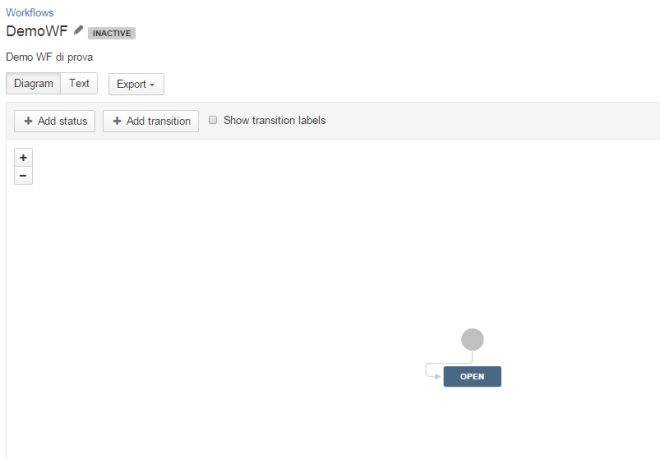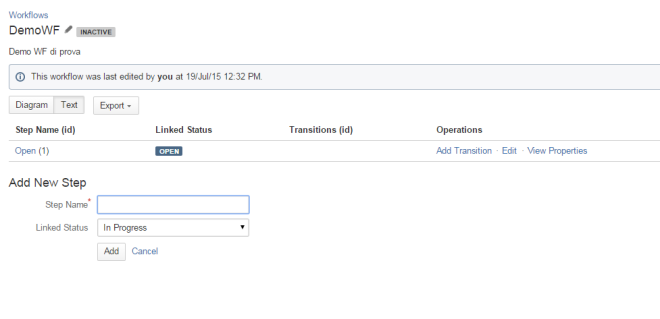Esempio di uso
In questo post proseguiamo la serie di articoli dedicati ai Workflow di JIRA. Vedremo come crearci il nostro Workflow, come personalizzarcelo e che operazioni possiamo fare.
Prerequisiti
Vediamo, in prima battuta, chi può creare Workflow. Infatti non tutti gli utenti possono eseguire questa operazione. In aggiunta, prima di procedere con la generazione di un Workflow, conviene sempre verificare se esiste già un Workflow che risponde alle nostre esigenze.
Un Workflow può essere creato solo da utenti che dispongono delle JIRA Administration Global Permission, ovvero da utenti amministratori, i quali sono autorizzati ad eseguire tale operazione. La seguente immagine, disponibile nella documentazione, consente di aiutare a capire meglio le differenze che sussistono tra i vari gruppi di utenti.
Iniziamo
Quello che un utente autorizzato può fare è una tra le seguenti operazioni:
- Creare un nuovo
- Modificarne uno esistente
- Importarne da marketplace/file o XML.
Facciamo una piccola precisazione. Ci sono delle piccole differenze tra versione Server e versione cloud di JIRA, relativamente alla questione dei Workflow. Ritengo molto importante ribadire le differenze, in modo da aiutare gli utenti nella scelta di una soluzione piuttosto dell’altra.
Mentre per la versione server possiamo eseguire l’importazione da file, come mostrato in figura:
abbiamo a disposizione un menù Import, che presenta le seguenti opzioni:
- Import Workflow
- Import XML
per la versione cloud, possiamo solo eseguire un import da Marketplace, come mostrato nella seguente immagine:
Si tratta di scelte e, come conseguenza, meglio conoscerle :-), in questo modo evitiamo di trovarci con delle sorprese dell’ultimo minuto.
Creazione di un Workflow
Iniziamo con la creazione. Supponiamo di voler creare un semplice Workflow, che presenta solo alcuni stati. Selezioniamo Add Workflow, opzione comune alle due installazioni. Il risultato che otteniamo è il seguente:
ovvero ci viene richiesto di fornire un Nome al Workflow e una semplice Descrizione , che ci consenta di poter identificare meglio il nostro. Una volta forniti questo elementi, si passa all’editor grafico, attraverso i quali si definiscono gli stati ed i relativi passaggi da uno stato all’altro.
L’editor grafico è molto semplice ed intuitivo. Selezionand Add status si aggiungono nuovi stati, mentre con Add transition si aggiungono nuove transizioni tra gli stati.
Per chi lo desidera, è possibile impostare anche un editor di testo per definire i Workflow.
Sostengo che l’editor grafico risulti assai meglio per definire il tutto, e che permetta anche di capire meglio se i passaggi di stati sono quelli che ci aspettiamo.
In aggiunta, se siamo con l’editor grafico, abbiamo delle autocomposizioni che ci aiutano nella creazione, come mostrato in figura:
Altra precisazione: Il Workflow viene creato in stato Inactive, come mostrato in figure precedenti. La sua attivazione avverrà solo dopo che sarà assegnato ad un Progetto.
A questo punto, con tali strumenti già integrati in JIRA, è possibile creare il Workflow che ci serve. Una volta generato, lo possiamo assegnare al progetto per attivarlo, come mostrato nel post inerente la gestione degli Asset Manager con JIRA.
Una volta creato il Workflow, occorre anche definire il Workflow Scheme, ovvero indicare quali Workflow utilizzare in base a Issue Type e progetto.
Conclusioni
Abbiamo visto in questo articolo come creare il nostro Workflow, chi lo può creare e che operazioni possono essere eseguite. Nei prossimi post vedremo come estendere il tutto ed integrarlo con altri addons.
 (0)Dislikes
(0)Dislikes (0)
(0)